Visa/rensa meddelandeplatsen
Meddelandeplatsen är en funktion som administratören kan använda för att förmedla meddelanden till användare av maskinen genom att visa meddelanden i fjärrgränssnittet eller på pekskärmen. Inställningar för meddelandeplatsen görs från fjärrgränssnittet, där även nya meddelanden.
OBS! |
Om du vill visa eller rensa meddelandeplatsen måste du logga in som administratör. |
Typer av meddelandeplatser
Följande tre typer av meddelandeplatser är tillgängliga.
Meddelandeplats där meddelandet visas nedtill på pekskärmen
Meddelanden visas alltid längst ned på pekskärmen. Den här meddelandeplatsen passar bäst när du alltid vill visa meddelanden men inte störa andra åtgärder.
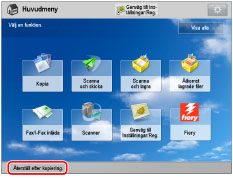
Meddelandeplats där meddelandet visas på pekskärmen som ett popup-fönster
Meddelanden visas som popup-fönster på pekskärmen. Visningsinställningar kan väljas med utifrån vilket funktion de har.
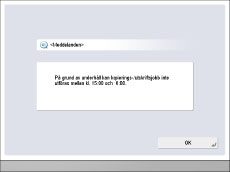
Du kan ange följande visningsinställningar popup-fönster.
Visas när huvudströmmen stängs av och sedan på igen eller när läget Autoåterställning aktiveras | |
När du har kontrollerat meddelanden, stänger du meddelandet genom att trycka på [OK] för att använda maskinen som vanligt igen. Denna meddelandeplats passar bäst när du vill visa detaljerade meddelanden utan att störa andra åtgärder. Meddelandet visas på nytt när huvudströmmen stängs av och sedan slås på igen eller när läget Autoåterställning har aktiverats. | |
Visas alltid | |
Om [OK] inte visas kan bara en administratör stänga den här meddelandeplatsen. När den här meddelandeplatsen visas kan du inte använda maskinen. Den här meddelandeplatsen passar bäst när du vill stoppa användningen av maskinen tillfälligt. | |
Meddelandeplats där meddelandet visas på portalsidan i fjärrgränssnittet
Meddelanden visas alltid på portalsidan i fjärrgränssnittet. Den här meddelandeplatsen passar bäst när du vill skicka meddelanden till användare av fjärrgränssnittet.
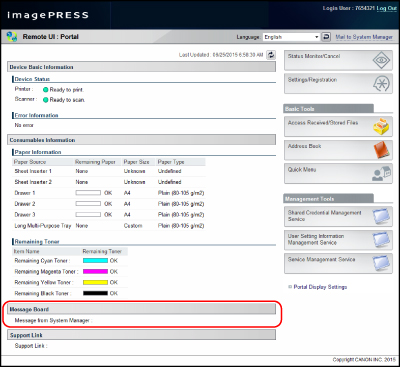
Visa meddelandeplatsen
1.
Klicka på [Settings/Registration] → välj [License/Other] på menyn som visas under hanteringsinställningar → klicka på [Message Board/Support Link].
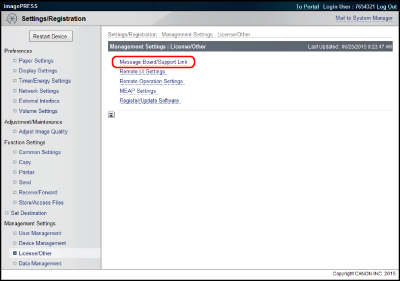
2.
Välj visningsinställningar och ange meddelanden.
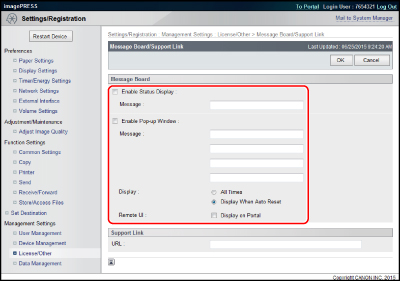
Enable Status Display: | Välj för att visa meddelandeplatsen längst ned på pekskärmen. |
Message: | Ange meddelanden som ska visas nedtill på pekskärmen. Du kan ange upp till 23 tecken. |
Enable Pop-up Window: | Välj för att visa meddelanden som popup-fönster på pekskärmen. Om du väljer [Display on Portal], visas meddelanden på portalsidan i fjärrgränssnitt. |
Message: | Ange de meddelanden som ska visas som popup-fönster på pekskärmen eller på portalsidan i fjärrgränssnittet. Du kan ange upp till 23 tecken per linje och 4 linjer är tillgängliga för meddelandet. |
All Times: | Välj för att alltid visa meddelanden som popup-fönster. |
Display When Auto Reset: | Välj för att visa meddelanden som popup-fönster när huvudströmmen stängs av och sedan slås på igen eller när Autoåterställning har aktiverats. |
Display on Portal: | Välj för att visa meddelanden på portalsidan i fjärrgränssnitt. |
3.
Klicka på [OK].
Rensa meddelanden
1.
Klicka på [Settings/Registration] → välj [License/Other] på menyn som visas under Management Settings → klicka på [Message Board/Support Link].
2.
Ta bort bockmarkeringen från [Enable Status Display], [Enable Pop-up Window] eller [Display on Portal] för de meddelanden du vill ta bort.
Om du vill tömma meddelandeplatsen raderar du alla meddelanden.
3.
Klicka på [OK].